
phpエディタバナナは今日、RARファイルにパスワードを設定する方法とパスワードを解除する方法を紹介します。パスワードを設定すると、ファイルのセキュリティを効果的に保護し、不正アクセスを防止でき、パスワードをクリアするとファイルの共有と管理が容易になります。次に、一般的に使用される 2 つの圧縮ソフトウェアである WinRAR と 7-Zip で RAR ファイルのパスワードを設定および解除する方法を詳しく説明します。一緒に学びましょう!
RAR は圧縮ファイルの最も一般的な形式です。WinRAR ソフトウェアを使用している場合は、次のように開くパスワードを設定できます:
1. ファイル圧縮時に開くパスワードを設定する: 圧縮するファイルを選択し、マウスを右クリックして [圧縮ファイルに追加] を選択します。
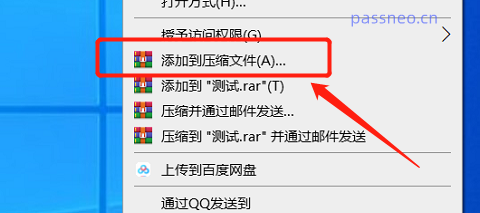 .
.
2. 新しいメニューがポップアップすると、デフォルトの圧縮が RAR 形式であることがわかり、他の形式も選択できることがわかります。 [パスワードの設定]をクリックし、ポップアップダイアログボックスに設定したいパスワードを入力し、[OK]をクリックします。圧縮パッケージを開くためのパスワードを設定します。
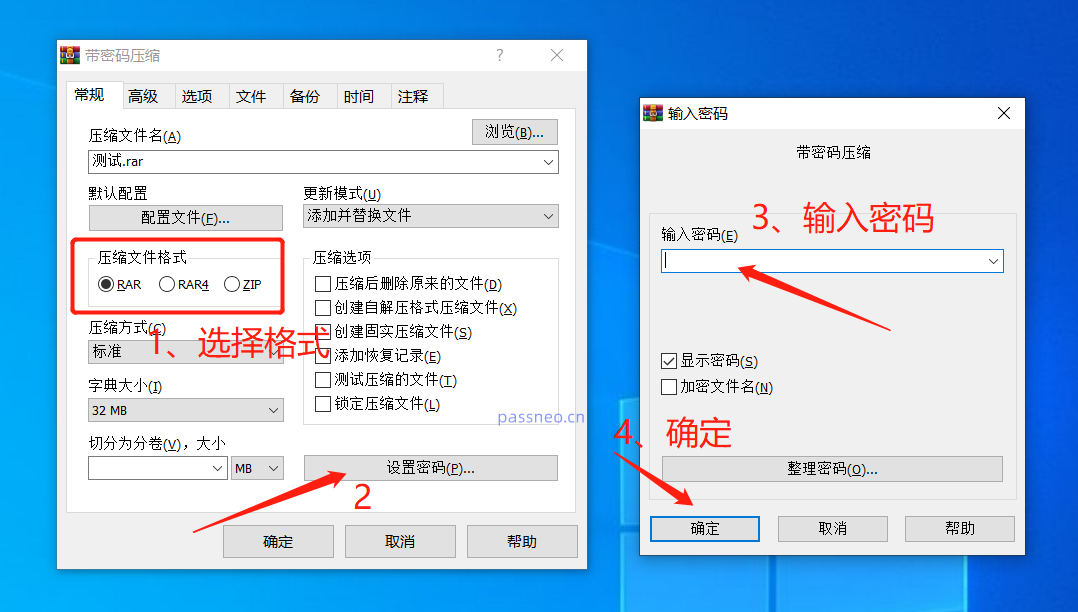 .
.
3. 圧縮パッケージ内のファイルを開くときは、ファイルを開く前にパスワードの入力を求められます。
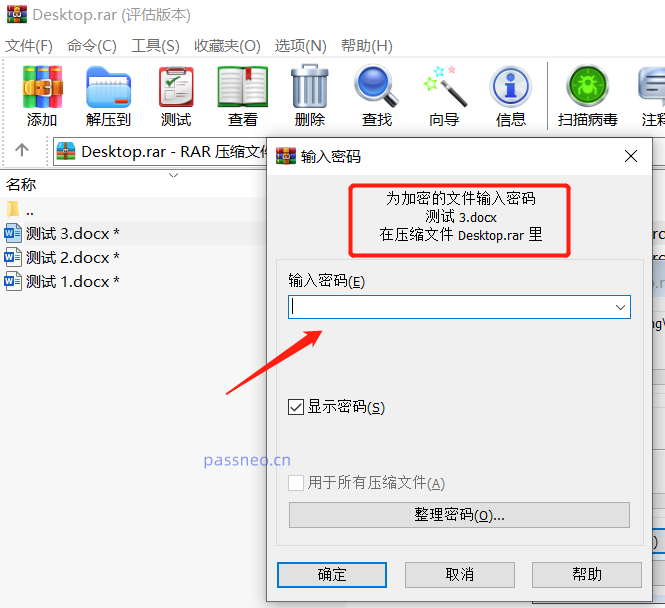
.
圧縮パッケージ内のファイルを開くたびにパスワードを入力するのは面倒なので、後からパスワードが必要ない場合は、パスワードをクリアすることができます。 ただし、RAR にはパスワードを直接解除するオプションがなく、圧縮パッケージ ファイルを新しいフォルダーに解凍し、パスワードを設定せずに圧縮パッケージを再圧縮することしかできません。
1. まず、RAR アーカイブを開き、上のツールバーの [解凍先] をクリックし、新しいダイアログ ボックスで解凍後の保存先のパスを選択し、[OK] をクリックします。
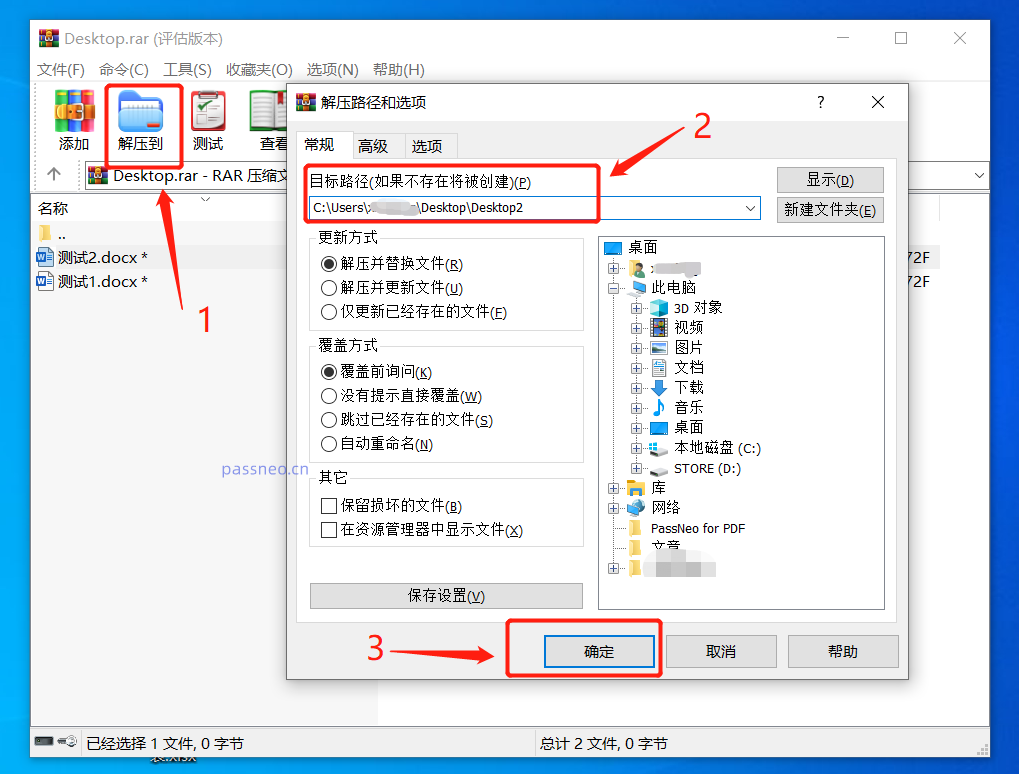 .
.
2. パスワードを入力するダイアログが表示されますので、最初に設定した起動パスワードを入力し、[OK]を押してください。圧縮パッケージ内のファイルは新しいフォルダーに解凍されますが、再圧縮するとパスワードを設定しないとファイルを開くことができなくなります。
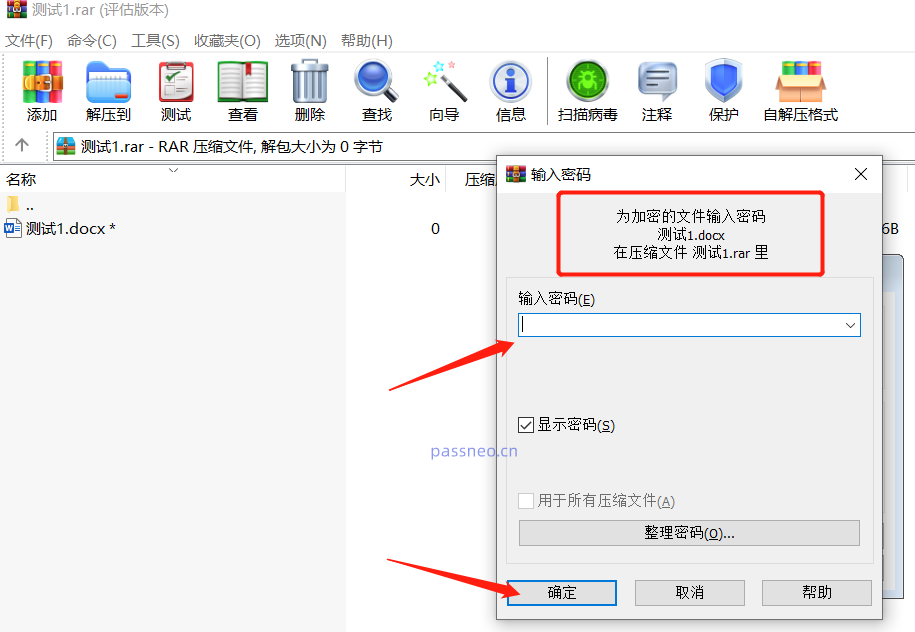
.
以前に設定したパスワードを忘れた場合、クリアする方法はありますか?
実際には、Pepsi Niu RAR パスワード回復ツールなどの他のツールを使用して最初にパスワードを取得し、次に上記の方法を使用してパスワードを削除できます。
まず、RAR ファイルをツールにインポートし、次にパスワードを取得する方法の 1 つを選択し、[開始] をクリックします。
ツールリンク: Pepsi Niu RAR パスワード回復ツール
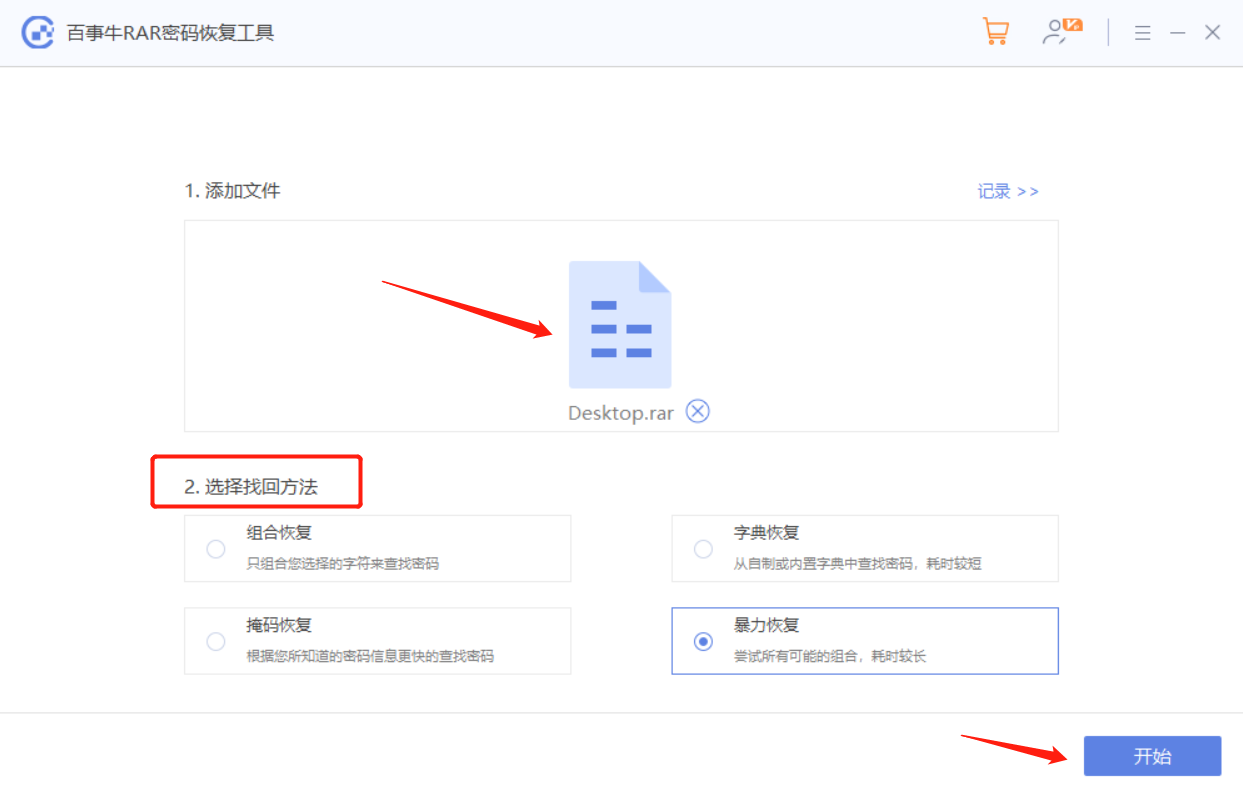
プロンプトに従って情報を入力した後、ツールが実行されてパスワードが取得されるまで待ちます。
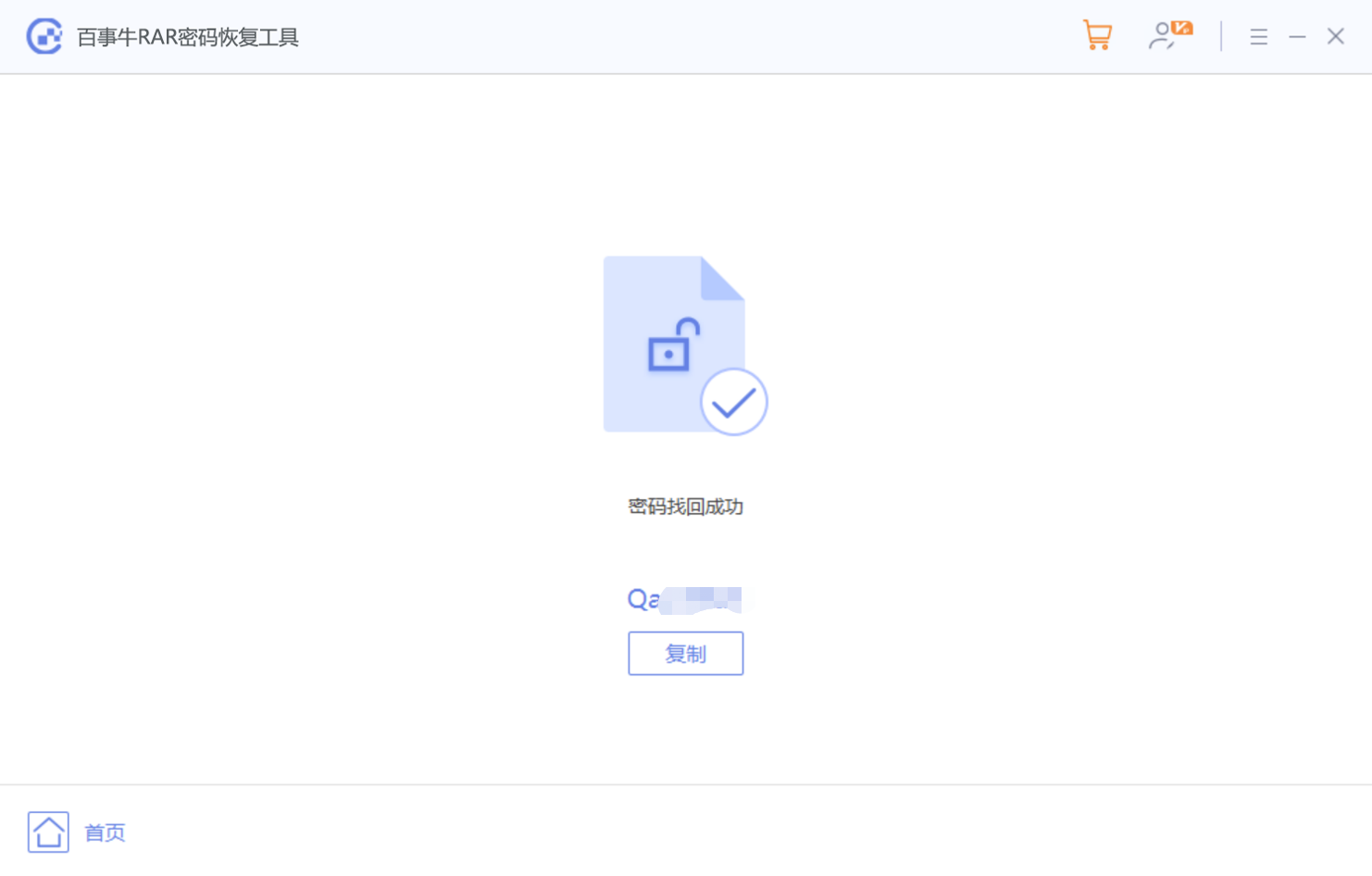
以上がRAR ファイルのパスワードを設定およびクリアする方法の詳細内容です。詳細については、PHP 中国語 Web サイトの他の関連記事を参照してください。